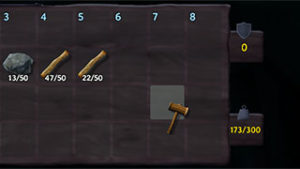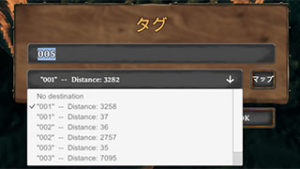PC版Valheimで使用できるMod「Trash Items」を紹介します。
Trash Itemsは、インベントリ内に不要なアイテムを削除するゴミ箱を追加するModです。
以下でTrash Itemsの導入方法と使用方法について紹介をしていきます。
※この記事ではValheim 0.150.3を使用しています。
1. Trash Itemsの導入方法
1.1 準備
1.1.1 セーブファイルのバックアップ
Modの使用前にセーブファイルのバックアップをおすすめします。
参考記事: 【Valheim】セーブファイルがある場所
1.1.2 Nexus Modsのアカウント
こちらのModはNexus Modsというサイトで公開されています。
Nexus ModsからModをダウンロードするには、アカウントが必要になるので予め準備しておいてください。
参考記事: 【Nexus Mods】アカウントの作成方法
1.1.3 Vortex
この記事ではNexus ModsのVortexを使用してModの導入を行う方法を紹介します。
予めのVortexの準備もしておいてください。
参考記事: 【Valheim】VortexでValheimのModを導入する方法
1.2 Trash Itemsのダウンロード
Trash ItemsはNexus Modsの下記のリンク先からダウンロードできます。
https://www.nexusmods.com/valheim/mods/441?tab=files
MAIN FILESにあるTrash ItemsのMOD MANAGER DOWNLOADからファイルをダウンロードしてください。
Choose download typeと書かれたページでは、通常はFreeのSLOW DOWNLOADを選択してください。
2021年5月時点での最新バージョンは1.2.2ですが、これよりも新しいバージョンが公開されている場合は基本的にはそちらを使用してください。
1.3 Trash Itemsのインストール
Modのダウンロードが終わったら、VortexでTrash Itemsをインストール後、有効にしてください。
1.4 Trash Itemsのアンインストール
VortexでTrash Itemsの有効をクリックして無効にするか、削除をクリックしてModの削除を行ってください。
下記の場所に作成される設定ファイルはModを削除しても消えないので、手動で削除してください(残しておいても問題はありません)。
| C:\Program Files (x86)\Steam\steamapps\common\Valheim\BepInEx\config |
2. Trash Itemsの使用方法
Trash Itemsは、インベントリ内に不要なアイテムを削除するゴミ箱を追加するModです。
Mod導入後、インベントリの右側ににTrashという項目が追加されているので(下画像参照)、ここにアイテムをドラッグアンドドロップするとアイテムを削除できます。
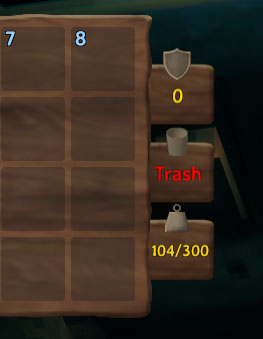
ゴミ箱を使用せずに、アイテムを持ち上げた状態でDeleteキーを押すことでもアイテムの削除が可能です。
アイテム削除の際に確認画面を表示する方法
アイテム削除の際に確認画面を表示するには、virtuacode.valheim.trashitems.cfgを編集する必要があります。virtuacode.valheim.trashitems.cfgは、Modをインストール後にゲームを起動すると下記の場所に作成されます。
| C:\Program Files (x86)\Steam\steamapps\common\Valheim\BepInEx\config |
virtuacode.valheim.trashitems.cfgをメモ帳などで開いて、ConfirmDialog = falseをConfirmDialog = trueと編集して上書き保存してください。
ConfirmDialog = trueとすると、アイテム削除の際に下の画像のような確認画面が表示されるようになります。
ここでTrashを選択すると、アイテムの削除が可能です。